深度win7旗舰版系统电脑时间总是不对的调整方法
发布日期:2018-05-10 12:27 作者:深度技术 来源:www.shenduwin10.com
深度win7旗舰版系统电脑时间总是不对的调整方法
深度win7旗舰版系统电脑时间总是不对,如果出现时间不对,可能是没有设置同步,还要一种可能性大家可能不知道,下面小编给大家分享一下深度win7旗舰版系统时间不对要怎么设置。
深度win7旗舰版系统电脑时间总是不对,如果出现时间不对,可能是没有设置同步,还要一种可能性大家可能不知道,下面小编给大家分享一下深度win7旗舰版系统时间不对要怎么设置。
步骤一:在win7系统开始界面选择控制面板,打开控制面板,如下图:
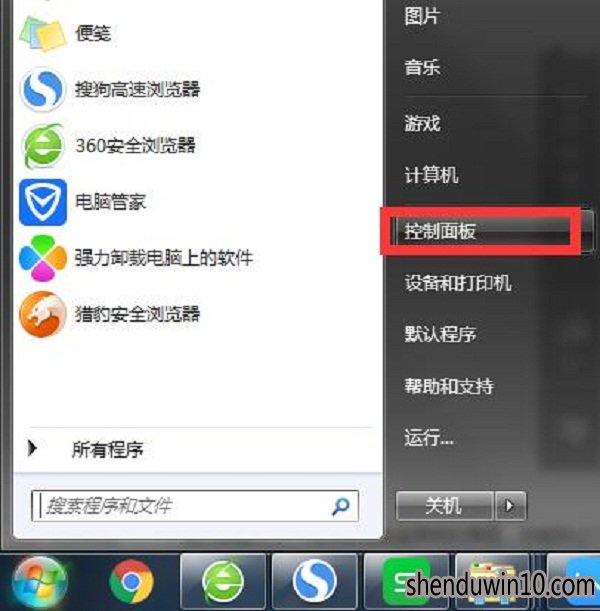
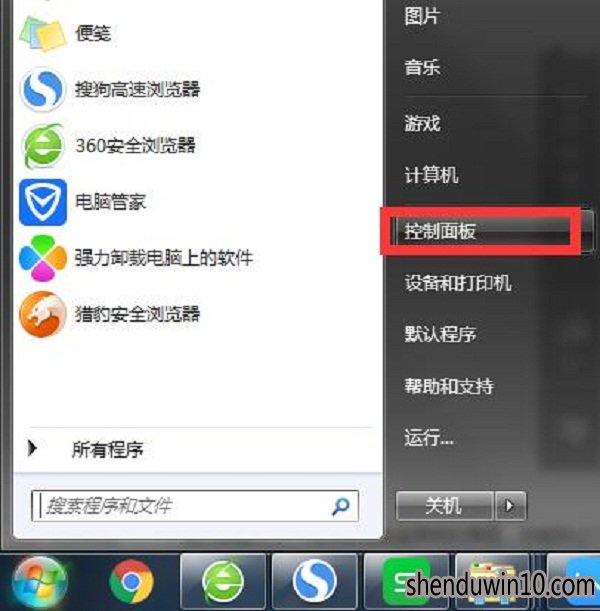
步骤二:进入win7系统控制面后后,在上面的查看方式中选择大图标,然后在下面选择日期和时间,如下图:
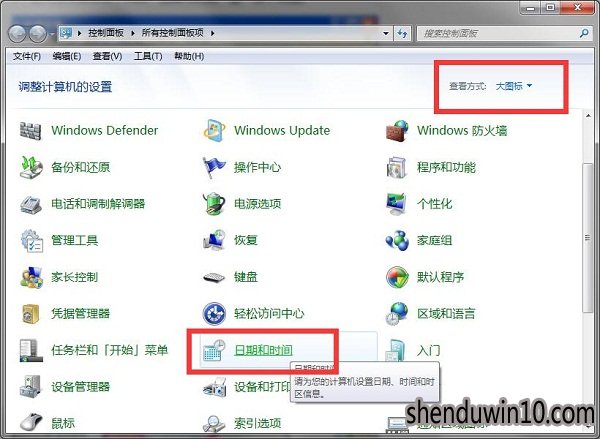
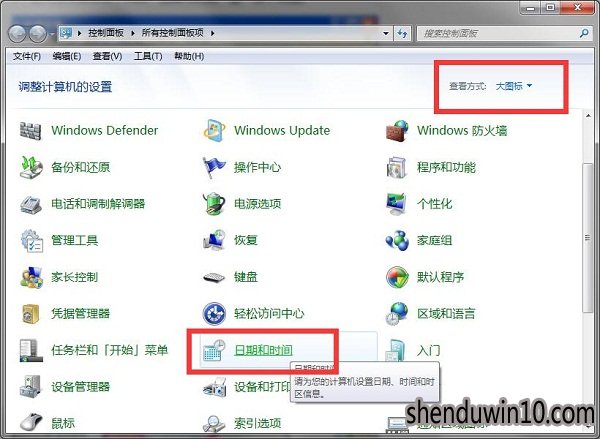
步骤三:打开win7系统日期和时间的窗口后,选择Internet时间,然后在下面选择更改设置,如下图:
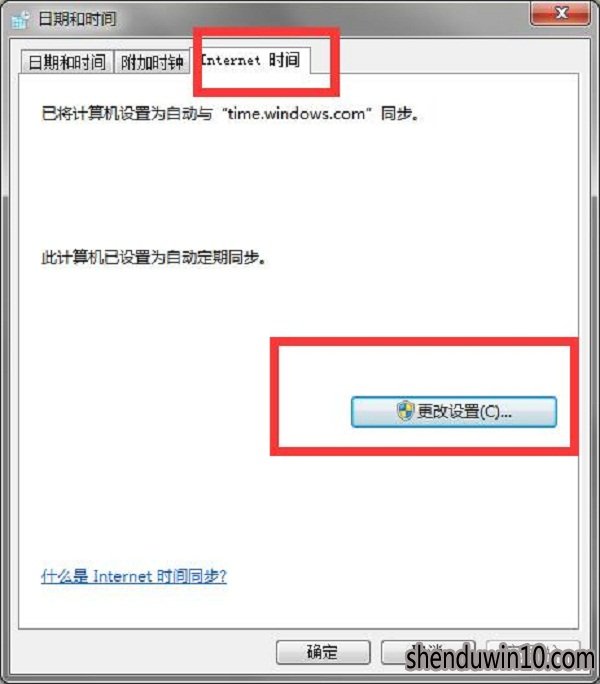
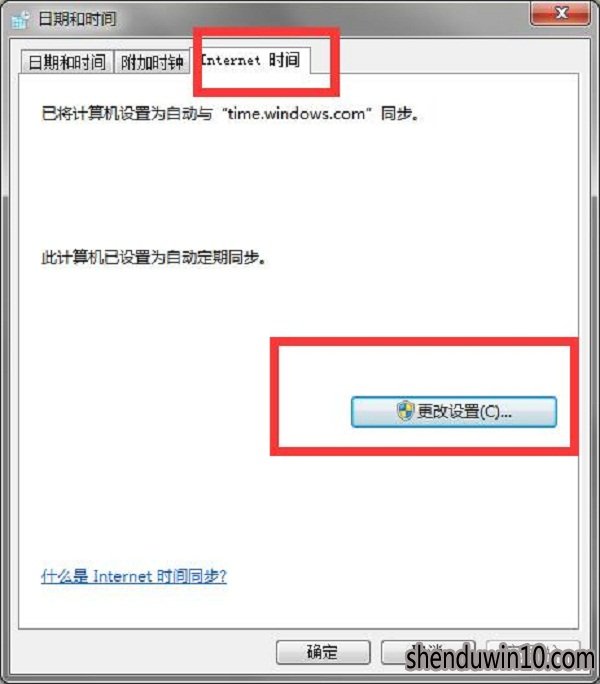
步骤四:进入Internet时间设置后,把下面与Internet时间服务器同步的选项打勾,然后确定退出,如下图:
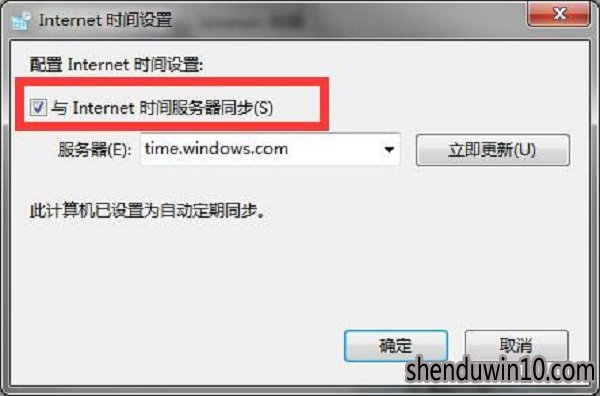
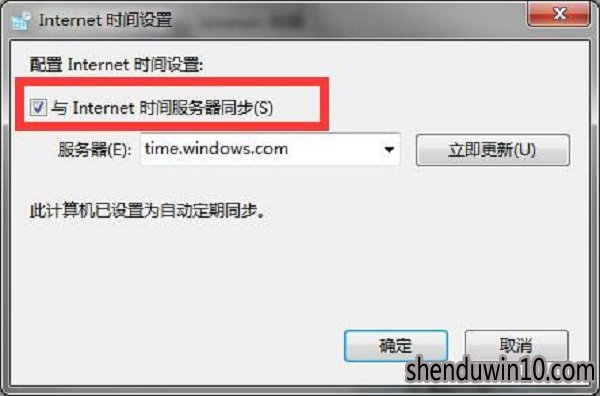
步骤五:如果上面的步骤设置后时间还是不对,那就按照下面的步骤设置一下,首先打开win7系统运行,输入services.msc,回车运行,如下图:
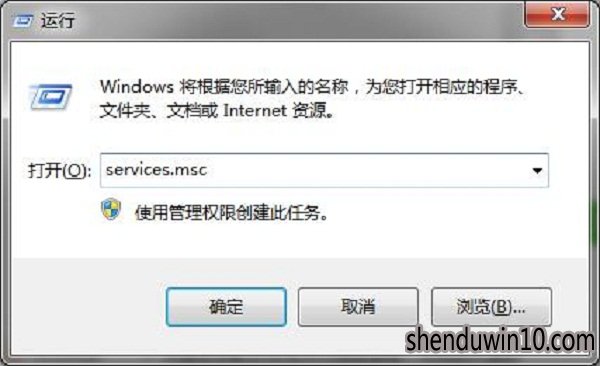
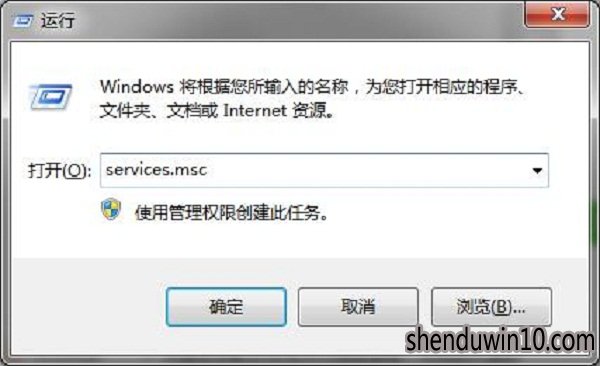
步骤六:运行打开win7系统服务窗口后,找到下面的Windows Time,双击打开,如下图:
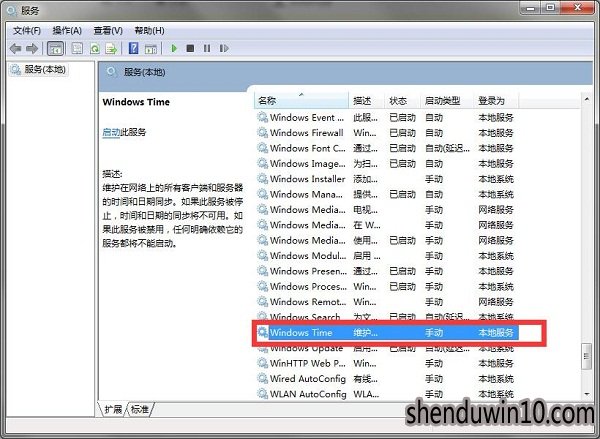
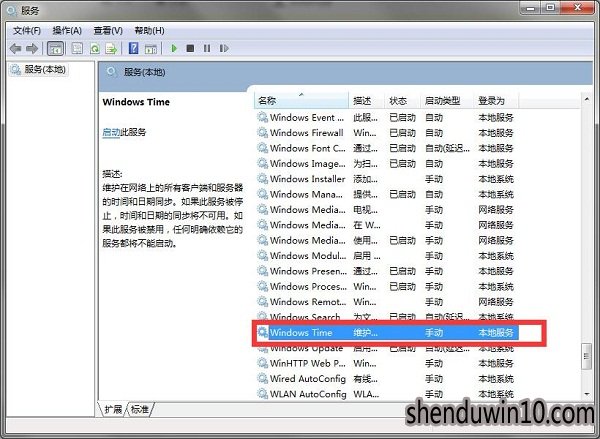
步骤七:在属性界面中的常规界面,有一个启动类型,把启动类型改成自动,然后点击确定保存就可以了,如下图:
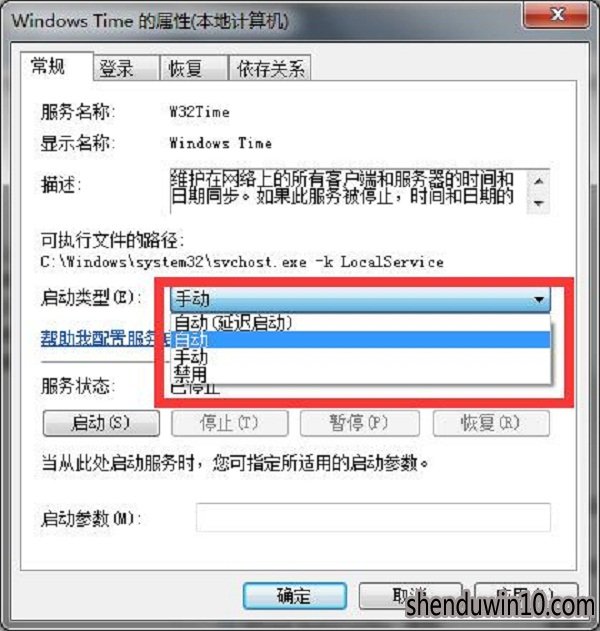
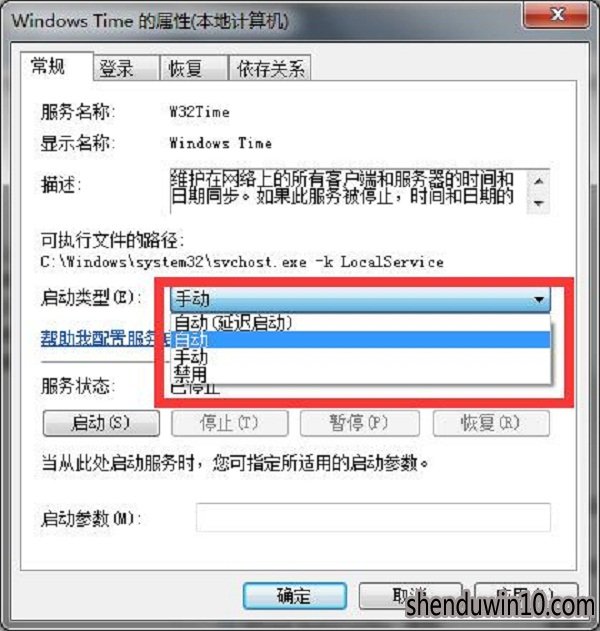
上面的步骤就是深度win7旗舰版系统电脑时间总是不对的调整方法了,大家可以来按照步骤设置。
精品APP推荐
翼年代win8动漫主题
地板换色系统 V1.0 绿色版
EX安全卫士 V6.0.3
u老九u盘启动盘制作工具 v7.0 UEFI版
思维快车 V2.7 绿色版
Doxillion V2.22
清新绿色四月日历Win8主题
Ghost小助手
淘宝买家卖家帐号采集 V1.5.6.0
海蓝天空清爽Win8主题
风一样的女子田雨橙W8桌面
点聚电子印章制章软件 V6.0 绿色版
Process Hacker(查看进程软件) V2.39.124 汉化绿色版
优码计件工资软件 V9.3.8
游行变速器 V6.9 绿色版
PC Lighthouse v2.0 绿色特别版
慵懒狗狗趴地板Win8主题
foxy 2013 v2.0.14 中文绿色版
IE卸载工具 V2.10 绿色版
彩影ARP防火墙 V6.0.2 破解版
- 专题推荐
- 深度技术系统推荐
- 1深度技术Ghost Win10 (64位) 经典装机版V2017.07月(免激活)
- 2萝卜家园Windows11 体验装机版64位 2021.09
- 3深度技术Ghost Win10 X32位 完美装机版2017.09月(免激活)
- 4深度技术 Ghost Win10 32位 装机版 V2016.09(免激活)
- 5深度技术 Ghost Win10 x86 装机版 2016年05月
- 6深度技术Ghost Win10 x64位 多驱动纯净版2019V08(绝对激活)
- 7深度技术Ghost Win10 x64位 完美纯净版2019年05月(无需激活)
- 8深度技术Ghost Win10 X32增强修正版2017V01(绝对激活)
- 9深度技术Ghost Win10 x64位 特别纯净版v2018.01(绝对激活)
- 10深度技术Ghost Win10 X64 精选纯净版2021v03(激活版)
- 深度技术系统教程推荐

